Интерфейсные элементы окна текстового процессора.
Для обработки текстовой информации мы будем использовать текстовый редактор Microsoft Word 2003. Рассмотрим основные элементы его интерфейса.
Меню – интерфейсный элемент, предназначенный для организации доступа к функциям, возможностям и технологиям программы. В меню программы все функции системы имеют определенные имена. Каждая функция располагается в строго определенном месте.
Панель инструментов «Стандартная» - размещает в себе наиболее часто используемые общие функции системы, оформленные в виде инструментов (мелких квадратных кнопок, в которых размещено изображение-пиктограмма).
Панель инструментов «Форматирование» размещает в себе инструменты для форматирования (оформления внешнего вида) текстовой информации.
Масштабные линейки предназначены для визуального сопоставления текстовой информации на экране с ее фактическими размерами на листе бумаги после вывода документа на печать. Масштабные линейки используются для форматирования абзацев (задания отступа, выступа, левой и правой границы), а также точек табуляции (табулстопов) для возможности размещения текста в строго определенных местах от левого и правого краев бумаги.
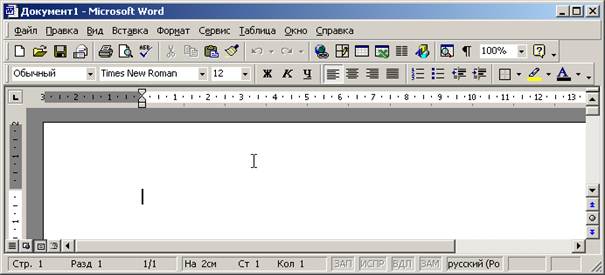
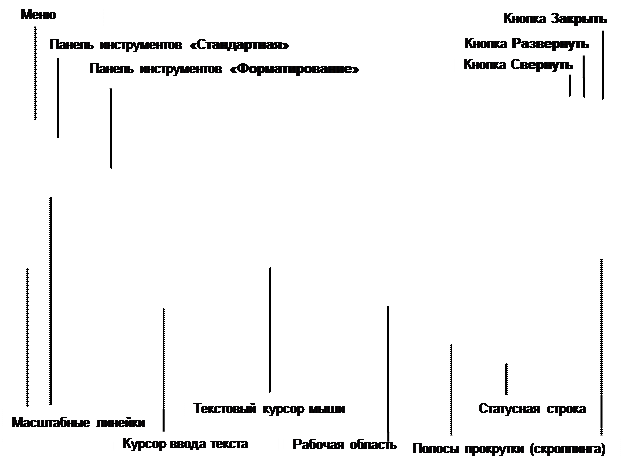
Рис. Основное окно программы Microsoft Word 2000.
Курсор ввода (или клавиатурный курсор) предназначен для индикации текущей точки вставки текста, т.е. места документа, куда в данный момент при нажатии клавиш будет вводится текст. Существуют методы перемещения курсора, о которых будет сказано позднее.
Текстовый курсор мыши предназначен для быстрого перемещения курсора ввода по документу (для перемещения курсора ввода текста необходимо переместить курсор мыши двигая манипулятор мышь к нужной точке и нажать левую кнопку мыши). Текстовый курсор мыши также используется для выделения блоков текстовой информации, их перемещения и копирования.

Графический курсор мыши (или указатель). Текстовый курсор мыши при попадании в область панелей инструментов или меню принимает вид белой наклонной стрелки (см. рис.). Это означает, что при нажатии левой кнопки мыши будет выполнено какое-либо действие.
Рабочая область – область окна, предназначенная для ввода информации. Рабочая область текстового редактора представляет собой своего рода виртуальный лист бумаги, на котором пользователь может размещать информацию, редактировать ее, сохранить в виде отдельного файла, отправить документ на печать (распечатать) и многое другое.
Статусная строка предназначена для отображения информации о документе, такой как текущая страница, текущий раздел, текущая раскладка клавиатуры (русский или английский), индикация режима ввода текста (вставка или замена) и т.п.
Полосы прокрутки предназначены для прокрутки документа (перемещение по документу вперед и назад).
Кнопки Свернуть, Развернуть, Закрыть предназначены соответственно для свертывания (скрытия), развертывания во весь экран и закрытия окна программы Microsoft Word.
Вся информация, введенная в рабочую область, составляет документ. Введенную информацию можно сохранить в виде отдельного файла на диске, загрузить (открыть), если данная информация ранее уже была введена и существует в отдельном файле, и распечатать (вывести информацию на принтер).
Документ Word – файл с расширением.doc, в котором хранится информация, введенная в редакторе Word.
| Операция | Клавиатурное сокращение | Вызов через меню | Кнопка на панели инструментов «Стандартная» |
| Создание нового документа | Ctr+N | Ф айл ® Созд а ть | 
|
| Открытие существующего документа | Ctrl+O Ctrl+F12 | Ф айл ® О ткрыть | 
|
| Сохранение документа | Shift+F12 | Ф айл ® С охранить | 
|
| Сохранить документ под другим именем | Ф айл ® Сохранить к ак | ||
| Вывод документа на принтер (печать) | Ctrl+P | Ф айл ® П ечать | 
|
| Предварительный просмотр документа перед печатью | Ctrl+F2 | Ф айл ® Пред в арительный просмотр | 
|
| Отправить документ по электронной почте | Ф айл ® Отправить ® Сообщение | 
| |
| Отправить документ по факсу | Ф айл ® Отправит ь ® Ф акс | ||
| Проверить правописание документа | F7 | С ервис ® Прав о писание | 
|
| Определение параметров страницы (печатного листа) | Ф айл ®Пара м етры страницы… |
После создания нового документа необходимо определить его параметры, к которым в первую очередь относятся параметры страницы. Диалог «Параметры страницы» ( Ф айл ® Пара м етры страницы) предназначен для определения самых общих настроек документа, таких как:
- поля – набор параметров для определения отступов (слева, справа, сверху, снизу) от краев печатного листа;
- размер бумаги – набор параметров для определения формата документа, ориентации печатного листа;
- источник бумаги – настройка параметров вывода информации на печать;
- макет – настройка макета документа.
Вид диалога приведен на рисунке.

Для большинства текстовых документов устанавливаются следующие поля: слева – 2,5 см, справа - 1,5 см; сверху - 2,5 см, снизу 2 см. Размер бумаги по умолчанию – формат А4 (стандартная машинописная станица).
В соответствии с проведенной структурной декомпозицией (выявление информационной структуры) текстовой информации рассмотрим операции на каждом структурном уровне.
 2013-12-29
2013-12-29 723
723








